Canva adalah alat desain grafis populer yang memungkinkan pengguna membuat desain menakjubkan dengan mudah. Salah satu fitur Canva yang paling berguna adalah kemampuan untuk menerapkan gradasi pada desain.
Gradasi dapat menambah daya tarik visual pada desain, menjadikannya menonjol dari yang lain. Namun, terkadang mungkin kita ingin membuat gradasi transparan untuk mendapatkan efek tertentu.
Membuat gradasi transparan di Canva adalah proses yang mudah. Ada dua cara untuk melakukannya, yaitu menggunakan alat gradasiatau elemen transparansi gradasi.
Kedua metode ini mudah diikuti dan dapat memberikan hasil yang menakjubkan. Baik Anda seorang desainer profesional atau pemula, dengan mempelajari cara membuat gradasi transparan di Canva dapat meningkatkan kualitas desain Anda.
Apa itu Gradasi dan Transparansi?
Gradasi (Gradient) adalah transisi bertahap antara dua warna atau lebih. Ini dapat digunakan untuk menciptakan kesan kedalaman, tekstur, dan gerakan dalam sebuah desain.
Di Canva, gradasi dapat diterapkan pada teks, bentuk, dan latar belakang untuk meningkatkan daya tarik visual suatu desain. Gradasi bisa padat atau transparan, dan bisa memiliki gaya dan sudut berbeda.
Sedangkan Transparansi mengacu pada kualitas kemampuan melihat melalui suatu objek atau gambar. Di Canva, transparansi dapat digunakan untuk menciptakan efek halus atau dramatis dengan membiarkan latar belakang atau elemen lain terlihat jelas.
Objek atau gambar transparan dapat ditumpangkan satu sama lain untuk menciptakan kesan kedalaman dan dimensi.
Saat membuat gradasi transparan di Canva, desainer dapat memilih tingkat transparansi yang ingin diterapkan pada gradasi tersebut.
Hal ini dapat dilakukan dengan menyesuaikan opasitas gradasi atau dengan memilih gradasi yang memudar menjadi transparan. Transparansi gradasi dapat digunakan untuk menciptakan berbagai efek, mulai dari overlay halus hingga desain yang dramatis.
Secara keseluruhan, memahami gradasi dan transparansi sangat penting untuk membuat desain yang menarik secara visual di Canva. Dengan menggunakan elemen desain ini secara efektif, desainer dapat menciptakan desain yang indah dan fungsional.
Cara Membuat Desain Gradasi di Canva
Untuk membuat desain gradasi di Canva, langkah pertama adalah menyiapkan akun Canva. Canva adalah platform desain grafis ramah pengguna yang memungkinkan pengguna membuat desain terlihat profesional tanpa pengalaman desain apa pun.
1. Login ke Akun Canva
Cara membuat desain gradasi di Canva yang pertama tentunya login dulu ke akun Canva, atau membuat akun jika belum mempunyai. Anda dapat mendaftar untuk mendapatkan akun gratis dengan mengunjungi situs web Canva dan mengklik tombol “Register”.
Setelah membuat akun, Anda akan memiliki akses ke berbagai macam template desain, grafik, elemen, dan alat. Anda juga dapat memilih untuk meningkatkan ke akun Canva Pro, yang menawarkan fitur dan manfaat tambahan seperti penyimpanan tak terbatas, akses ke template premium, dan kemampuan untuk membuat template khusus.
Lalu, Anda dapat mulai membuat desain dengan memilih template atau memulai dari awal. Canva menawarkan beragam template untuk berbagai jenis desain, termasuk postingan media sosial, pamflet, kartu undangan, logo, kartu nama, dan banyak lagi.
Anda juga dapat mengunggah gambar dan grafik sendiri untuk digunakan dalam desain. Canva memudahkan penyesuaian desain dengan memungkinkan pengguna mengubah warna, font, dan menambahkan elemen lain dari desain mereka.
Secara keseluruhan, menyiapkan akun Canva itu sangat mudah dan cepat, serta memberi pengguna akses ke platform desain canggih yang dapat membantu mereka membuat desain yang terlihat profesional dalam hitungan menit.
2. Mengakses Halaman Canva
Canva adalah alat desain ramah pengguna yang memudahkan pembuatan grafik indah, termasuk desain gradiasi. Saat pertama kali masuk ke Canva, Anda akan dibawa ke halaman depan/beranda, tempat Anda dapat memilih berbagai template desain atau membuat desain baru dari awal.
Setelah memilih template atau membuat desain baru, Anda akan dibawa ke editor Canva. Editor adalah tempat melakukan sebagian besar pekerjaan Anda. Ini dibagi menjadi beberapa bagian, termasuk sidebar, toolbar, dan kanvas desain.
Sidebar terletak di sisi kiri layar dan berisi semua elemen yang dapat Anda tambahkan ke desain Anda, termasuk bentuk, teks, dan gambar. Anda dapat mencari elemen tertentu menggunakan bilah pencarian di bagian atas sidebar.
Bilah alat terletak di bagian atas layar dan berisi semua alat yang Anda perlukan untuk mengedit desain Anda. Ini termasuk pemilih warna, pemilihan font, dan penggeser transparansi.
Kanvas adalah area utama di mana Anda akan mendesain grafis Anda. Anda dapat menarik dan melepas elemen dari sidebar ke kanvas, mengubah ukurannya, dan mengaturnya sesuai keinginan Anda.
3. Membuat Desain Baru
Untuk membuat desain baru di Canva, Anda dapat memilih template yang telah dirancang sebelumnya atau memulai dari awal. Canva menawarkan beragam template untuk berbagai tujuan seperti postingan media sosial, presentasi, materi pemasaran, dan banyak lagi.
Jika Anda memilih untuk memulai dari awal, mereka dapat memilih dimensi yang diinginkan untuk desainnya. Canva menawarkan berbagai ukuran standar untuk jenis desain berbeda, atau Anda dapat memasukkan dimensi khusus mereka sendiri.
Setelah memilih template atau dimensi untuk desainnya, Anda dapat mulai menambahkan elemen seperti teks, gambar, dan bentuk. Canva menyediakan perpustakaan lengkap elemen gratis dan berbayar yang dapat dengan mudah diseret dan dilepas ke kanvas.
Anda juga dapat menyesuaikan desain dengan mengubah warna latar belakang atau menambahkan gradasi. Untuk menambahkan gradasi, Anda dapat memilih elemen gradasi dan menavigasi ke tab “Gradient” di toolbar.
Di sana, Anda dapat memilih dari berbagai gaya gradasi preset atau membuat gradasi kustom sendiri menggunakan alat pemilih warna.
4. Membuat Gradasi Transparansi
Membuat gradasi transparan dapat menambah kedalaman dan dimensi pada desain Anda. Untungnya, Canva memudahkan penyesuaian tingkat transparansi dan membuat gradasi transparan yang menakjubkan. Berikut cara melakukannya!
- Akses Pengaturan Transparansi
Untuk mengakses pengaturan transparansi di Canva, cukup pilih elemen yang ingin Anda jadikan transparan. Kemudian, klik tombol “Efek” di toolbar atas. Dari sana, pilih “Transparency” dan sesuaikan penggeser ke tingkat transparansi yang Anda inginkan.
- Menyesuaikan Tingkat Transparansi
Untuk membuat gradasi transparan, mulailah dengan memilih elemen yang ingin Anda terapkan gradasinya. Kemudian, pilih “Gradient.” Pilih warna gradasi yang diinginkan dan sesuaikan tingkat transparansi dengan menyeret penggeser transparansi pada setiap perhentian warna.
Transparansi dapat disesuaikan dalam skala dari 0% (sepenuhnya buram) hingga 100% (sepenuhnya transparan). Bereksperimenlah dengan berbagai tingkat transparansi untuk menciptakan gradasi sempurna untuk desain Anda.
5. Menyimpan dan Mengekspor Desain
Setelah Anda membuat desain gradasi transparan di Canva, sekarang saatnya menyimpan dan mengekspornya. Canva menawarkan beberapa opsi untuk menyimpan dan mengekspor desain Anda, termasuk mengunduhnya sebagai file PNG atau PDF, membagikannya langsung di media sosial, atau menyematkannya di situs web Anda.
Untuk menyimpan desain Anda, klik tombol “Download” yang terletak di sudut kanan atas layar. Dari sana, Anda dapat memilih jenis file yang ingin disimpan, seperti PNG atau PDF. Jika Anda ingin mendownload desain Anda dengan background transparan, pastikan memilih PNG sebagai jenis file.
Jika Anda ingin membagikan desain Anda ke media sosial, Anda dapat melakukannya langsung dari Canva. Cukup klik tombol “Share” dan pilih platform media sosial tempat Anda ingin membagikannya. Canva akan secara otomatis mengoptimalkan desain Anda untuk platform tersebut, memastikan tampilannya yang terbaik.
Terakhir, jika Anda ingin menyematkan desain di situs web Anda, bisa juga. Cukup klik tombol “Embed” dan salin kode yang muncul. Kemudian, pastekan kode tersebut ke dalam kode HTML website Anda, dan desain Anda akan muncul di website Anda.
Secara keseluruhan, menyimpan dan mengekspor desain Anda di Canva adalah proses yang cepat dan mudah. Hanya dengan beberapa klik, Anda dapat mengunduh, membagikan, atau menyematkan desain Anda dengan gradasi transparan, menjadikannya alat yang sempurna untuk desainer, pemasar, dan wirausaha.
Mudah, kan? Itulah cara membuat desain gradasi transparansi di Canva agar desain yang Anda buat berkarakter dan menarik perhatian audiens. Selamat mencoba dan semoga bermanfaat, ya!
Thank you and have a nice day!




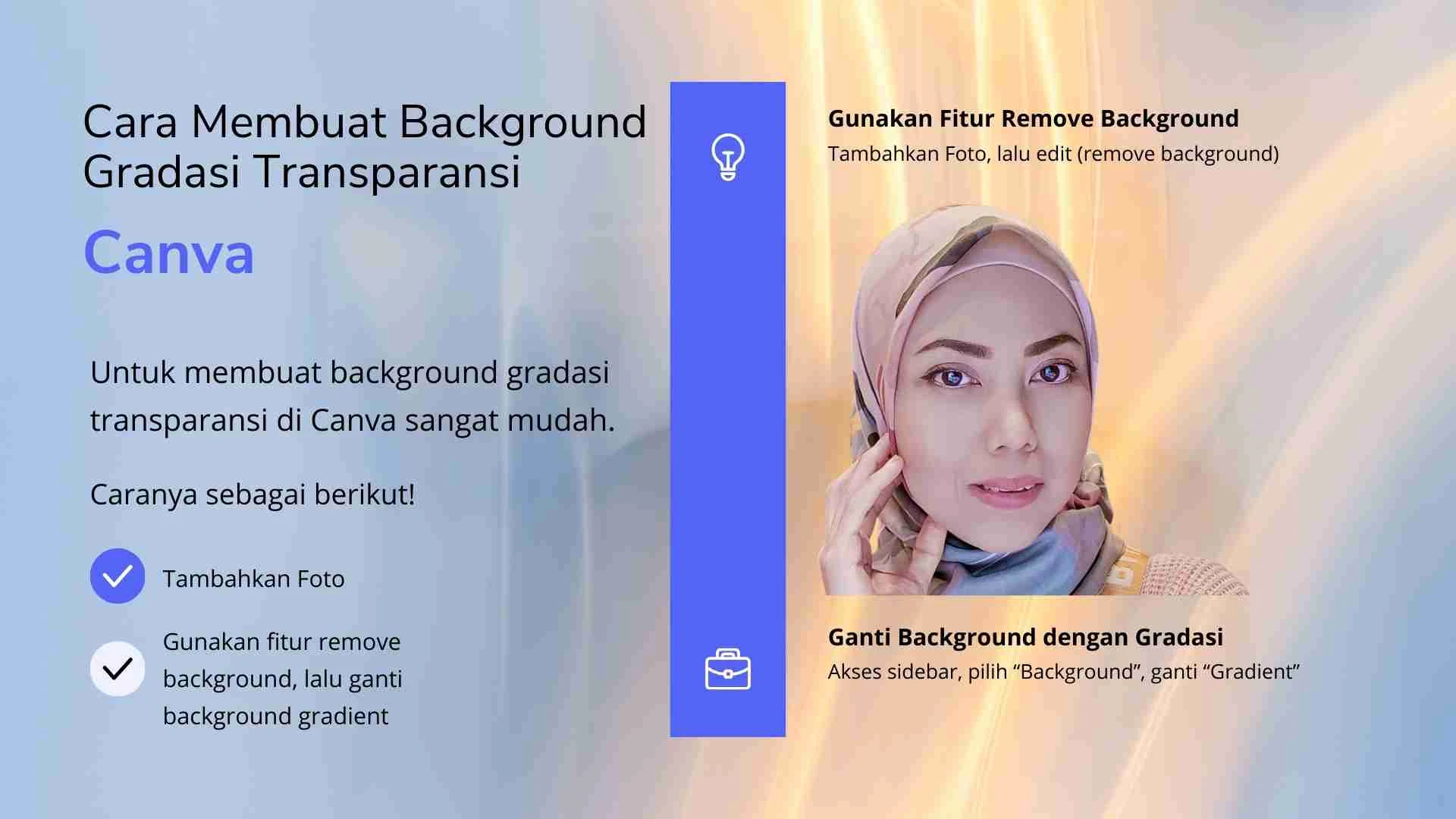




Post a Comment